Chatten met Pidgin
Pidgin is een instant messaging programma met ondersteuning voor een massa protocols. Pidgin is het standaard chat programma van veel distributies, waaronder Mint, Fuduntu, Solus.... Pidgin draait op de achtergrond in het systeemvak en toont een melding bij het ontvangen van een bericht. Daardoor is Pidgin steeds snel bereikbaar om op een bericht te reageren of een chat te starten.
Installatie
Pidgin is beschikbaar voor uiteenlopende platformen, waaronder Windows en Linux.
De installatie is eenvoudig omdat de meeste distributies het pakket in hun standaard softwarebronnen hebben staan. In openSUSE 13.1 installeer je Pidgin als volgt:
- Start Kickoff > Computer > Software installeren/verwijderen.
- Geef het root wachtwoord op
- Typ in het zoekvak pidgin.
- Klik op de knop Zoeken.
- Plaats een vinkje bij de pakket pidgin.
- Klik op de knop Accepteren.
- Een dialoogvenster toont welke afhankelijke pakketten worden meegeïnstalleerd om Pidgin te kunnen gebruiken. Klik op de knop Doorgaan om Pidgin en zijn afhankelijke pakketten te installeren.
Daarna kan je de Pidgin applicatie opstarten via Kickoff > Programma's > Internet > Chat > Internet Messenger. Bij de eerste start wordt gevraagd of je IM accounts wilt toevoegen, zonder chat account kan je immers niet chatten. Ook als je op de knop Sluiten klikt, start Pidgin (kijk in het systeemvak).
Accounts toevoegen
Je kunt Pidgin gebruiken om te communiceren met verschillende netwerken, waaronder MSN (Windows Live Messenger), AOL Instant Messenger, Yahoo, ICQ, Facebook en Google Talk. Het leuke is dat al deze IM accounts in één eenvoudige applicatie verzameld worden. Dus in plaats van verschillende IM programma's die elk wat computergeheugen opeisen te draaien, gebruik je Pidgin. Al uw chat contacten op alle netwerken worden tot één vriendenlijst gecombineerd. Al uw conversaties worden in één venster met tabbladen afgewerkt. Als je wilt kan je ook verschillende vensters openen.
Open Pidgin door op het pictogram in het systeemvak te klikken.
Daarna druk je Ctrl + a of gebruik je in het menu Accounts en opdracht Accounts beheren.
Klik op de knop Toevoegen... om een IM account toe te voegen.
Selecteer het te gebruiken protocol (merk op hoe groot de keuze is).
Vul de verdere gegevens in en het account is klaar om gebruikt te worden.
Je kunt zoveel accounts toevoegen als je wilt en indien nodig hun gegevens aanpassen.
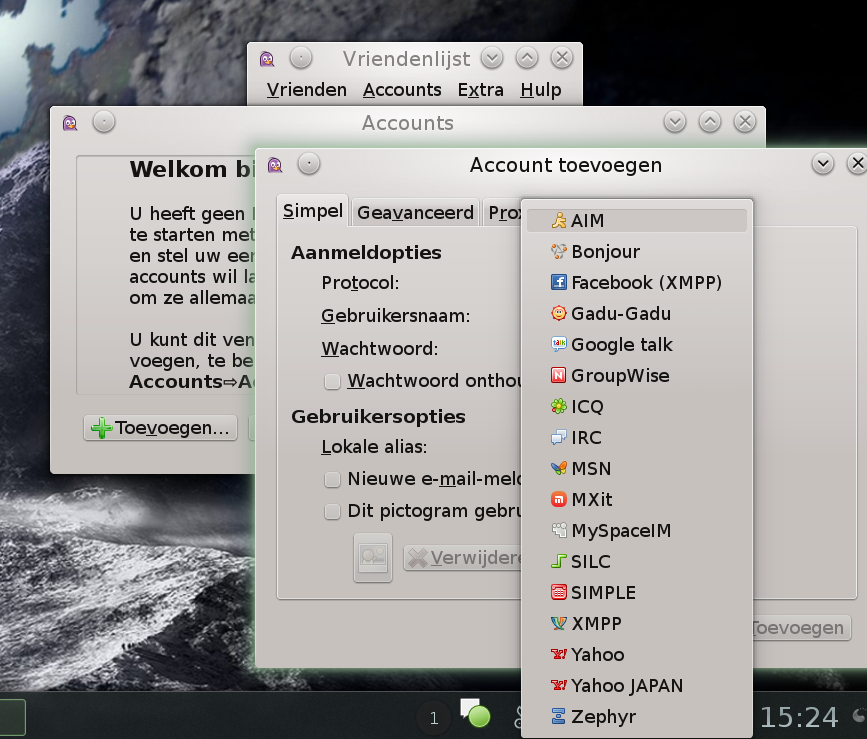
Vriendenlijst
Na het toevoegen van uw IM accounts worden al uw contacten van alle netwerken (uitgezonderd IRC) in één vriendenlijst weergegeven.
In de vriendenlijst kan je groepen aanmaken voor elk netwerk of om enkele personen te groeperen. Groepen kan je weergeven door in het menu Weergave de optie Lege groepen in te schakelen. Nieuwe groepen maak je aan door in het menu Vrienden de opdracht Groep toevoegen... uit te voeren. Sleep een contactpersoon naar een groep om deze naar deze groep te verplaatsen. Dit is zeer handig in het geval je een contact hebt, die in verschillende netwerken actief is of om contacten in verschillende netwerken logischer te groeperen (bijvoorbeeld: werk, familie, vrienden, vereniging, enz.). Met een rechtermuisklik op een contactpersoon kan je met de opdracht Alias deze persoon een bijnaam geven. Door met de rechtermuisknop op een groep te klikken kan je deze bijvoorbeeld verwijderen.
Chatten
Chatten met Pidgin verloopt zoals bij elke andere chat applicatie zoals Skype, yahoo messenger, palringo .... Je kunt daarbij alle chat vensters in één venster groeperen met behulp van tabbladen. Of je gebruikt aparte vensters voor een beter overzicht. Alle basisfuncties zoals emoicons, lettertype, kleuren, attentie knop ... zijn aanwezig. Functies om een logboek bij te houden of bestanden te verzenden kan je vinden in de menu's Opties en Gesprek bovenaan in elk chatvenster.
Voorkeuren en Plug-ins
Met de sneltoets Ctrl + p verschijnt het dialoogvenster met de Voorkeuren.
Dit dialoogvenster laat je toe zowat alles aan te passen.
Zo kan je het thema, lettertype, kleuren, het gedrag van de venstertabs, de log bestanden, ... aanpassen
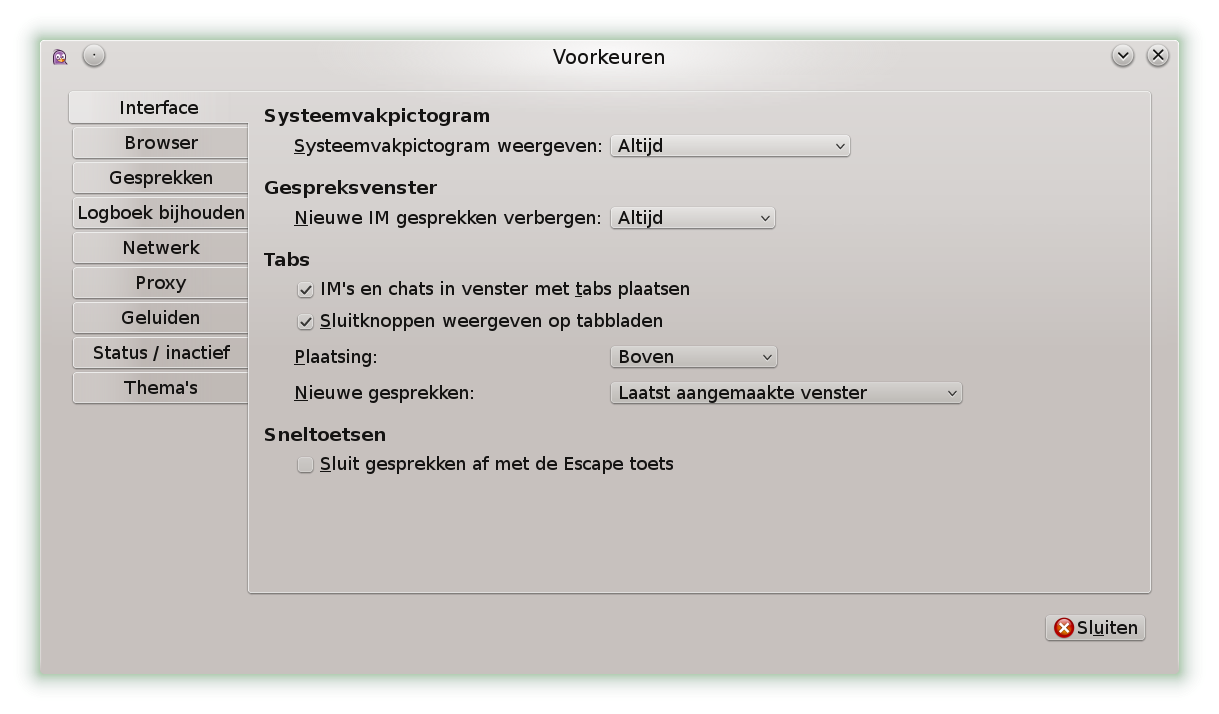
Als de standaard instelopties je niet voldoende lijken, kan je deze met plug-ins uitbreiden.
Druk Ctrl + u om het Plug-ins dialoogvenster te openen en activeer de gewenste plug-ins.
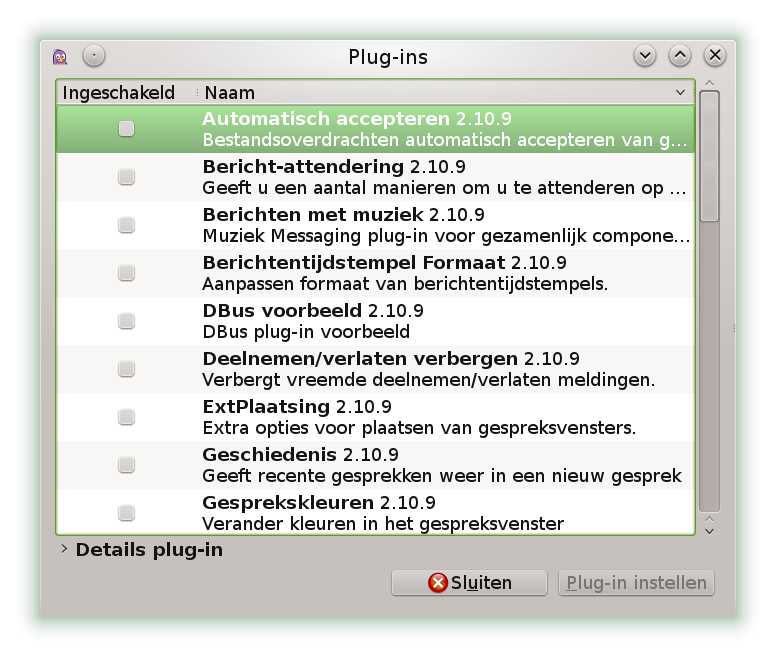
Chatonderwerp
Wie Pidgin wel eens wil uitproberen, maar niet zo direct een gespreksonderwerp heeft, kan over het weer beginnen.
Erg origineel is dit echter niet.
Een leuker onderwerp is misschien het uitproberen van een nieuw spel.
Aeon Command is een nieuw Linux spel waarvan je een demo kunt spelen voor je het koopt.
Het spel draait in een venster, waardoor je tegelijkertijd met vrienden met Pidgin kunt chatten over het spel.
Alhoewel ik betwijfel of je spelen en chatten kunt combineren.
Alvast een voorsmaak met deze video.